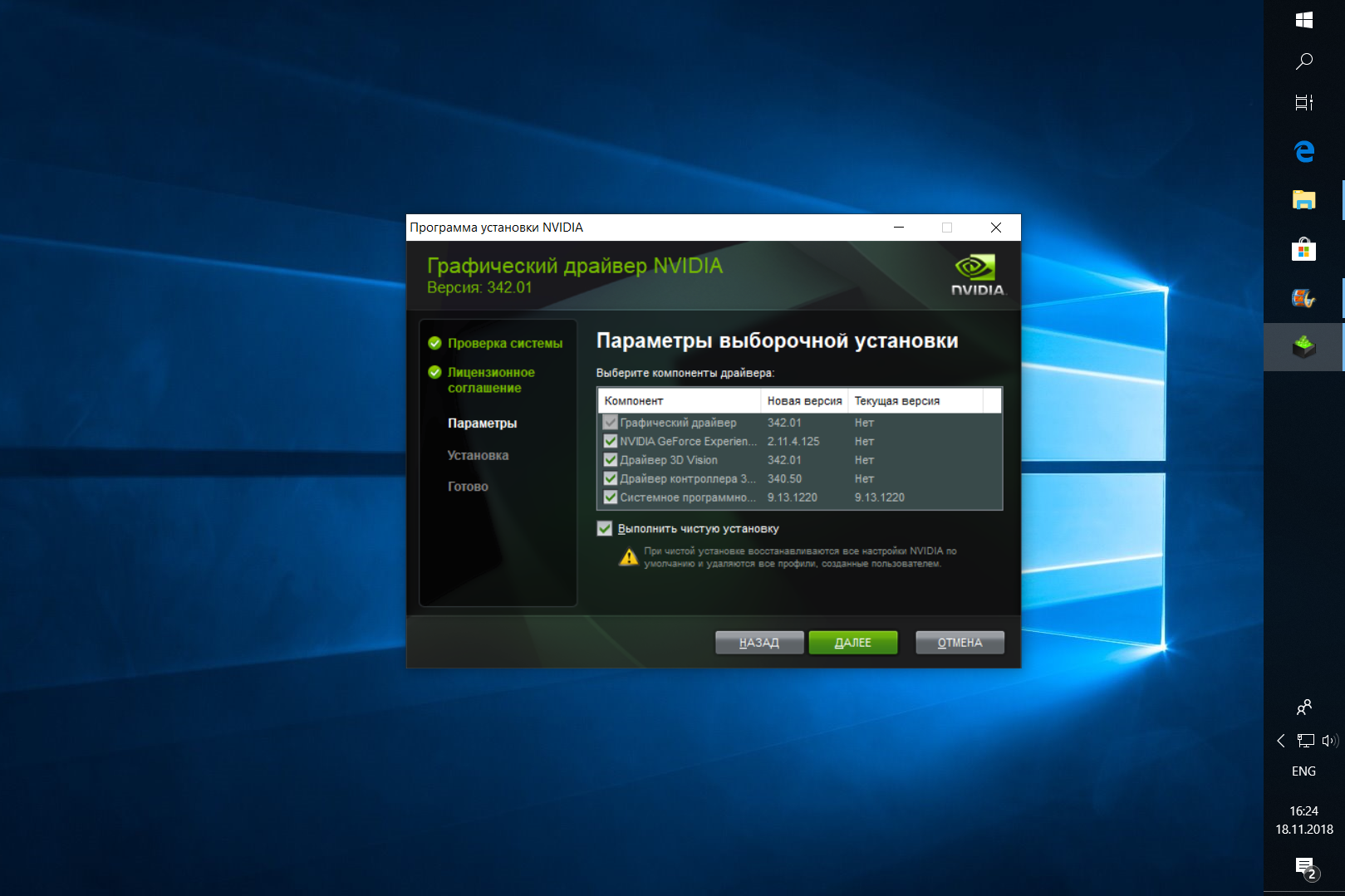Обзор
Сертифицировано для Vista Logo
Предупреждение о логотипе Windows
Мастер нового оборудования
Продукты, прошедшие тесты WHQL, получают логотип «Certified for Windows», который свидетельствует о том, что оборудование или программное обеспечение прошли определенную долю тестирования Microsoft для обеспечения совместимости. Фактический используемый логотип зависит от версии Microsoft Windows.
За драйверы устройств пройдя тесты WHQL, Microsoft создает с цифровой подписью файл сертификации, который при включении в установочный пакет драйвера позволяет установку на 64-битные версии Windows и предотвращает 32-битные версии Виндоус виста и все версии Windows XP от отображения предупреждающего сообщения о том, что драйвер не сертифицирован Microsoft (см. Windows XP скриншот справа).
Новым с июня 2007 года является требование к оборудованию для проверки достоверности звука (Audio Precision SYS-2722-A-M) для представления системы.
Компания может подписать свои собственные драйверы, а не проходить процесс тестирования WHQL. Эти драйверы не соответствуют требованиям для логотипов «Сертифицировано для Windows», но их можно установить в 64-разрядных версиях Windows и установить без предупреждения в 32-разрядных версиях. Виндоус виста или же Windows 7. Однако он не будет установлен без предупреждения на Windows XP.
Некоторые драйверы устройств, прошедшие тесты WHQL, также доступны для загрузки с помощью Центр обновления Windows или Каталог Центра обновления Майкрософт.
Когда Windows XP обнаруживает новое устройство, для которого у него нет встроенных драйверов, он покажет Мастер нового оборудования (см. снимок экрана справа). Один из способов избежать Мастер нового оборудования от появления на Windows XP заключается в предварительной установке драйвера, сертифицированного WHQL, перед подключением устройства.
Microsoft больше не требует платы за тестирование WHQL, который раньше составлял 250 долларов США на семейство операционных систем. Этот сбор покрывает как 32-битные (x86), так и 64-битные (x64) версии, если они поданы одновременно, и не подлежит возмещению. Плата не включает другие расходы, такие как лицензия Windows Server 2008 x64, необходимая для выполнения тестов WHQL, и VeriSign сертификат, необходимый для подачи результатов испытаний.
Иногда возникает неясность в отношении того, кто отвечает за предоставление драйверов и кто им оказывает поддержку. Это относится к устройствам промышленного стандарта, которые используются гораздо шире, чем платформа ПК, но для которых Microsoft не предоставляет драйверы. Например, нет наушников WHQL Bluetooth (стерео).
Как выполнить установку
Выполнить эту процедуру можно как вручную, так и дождавшись автоматической загрузки из Центра обновления Windows. Если же требуется скачать программное обеспечение внепланово или в случае отказа Центра обновлений загружать свежую версию драйвера, сделать это можно и вручную при помощи инструмента IDSA. Для этого проделайте следующие шаги:
При новом запуске системы, программное обеспечение выполнит проверку наличия обновлений Windows DCH и начнет его загрузку.
Также можно воспользоваться и другим способом. Если у вас 64-разрядная Windows, перейдите в раздел «Intel Графические системы» и далее в категорию «Доступные загрузки». Здесь найдите кнопку скачивания синего цвета, нажмите на нее и дождитесь окончания загрузки файла. В завершении, откройте его и следуйте инструкции.
Conclusion
In this article, we described the Windows Hardware Quality Labs testing infrastructure deployment and testing process using the example of the Windows Hardware Lab Kit for Windows 10.
Here are some tips for testers who are going to check their drivers with WHQL testing:
- Use a dedicated test environment with a high-speed connection
- Schedule your tests carefully, as their execution could take a lot of time (you can see the approximate time in the Tests tab opposite each test)
- Take into account that some tests will require user interaction, so prepare for them in advance
- Refer to the WHQL troubleshooting articles if any issues occurs
The Apriorit team uses the Windows Hardware Lab Kit not only to get Microsoft Hardware Certification for drivers we develop but also to ensure driver quality for our clients.
Как снизить нагрузку на процессор
В нормально работающей системе System Idle Process совсем не снижает быстродействие. Если же при больших показателях бездействия процессора в 60-70% компьютер заметно тормозит, надо искать причину. Проверьте в «Диспетчере задач», что вызывает повышенную нагрузку на ЦП. Также можно использовать «Мониторинг ресурсов»: зажмите Win+R и впишите resmon. Сервис покажет более подробную информацию по использованию ресурсов ЦП.
Часто нагрузку вызывают «Системные прерывания» — те самые, которые должны отслеживать возникновение запросов к ПК во время бездействия. Если они занимают больше 10% ресурсов, проделайте следующее:
- отключите от компьютера дополнительные устройства – мышку, клавиатуру, принтер;
- обновите драйвера на основное оборудование – видеокарту, материнскую плату, сетевую карту – выбирая драйвера от производителя устройства или ноутбука;
- проверьте в «Диспетчере устройств» наличие неизвестных устройств, помеченных восклицательным знаком – если есть, найдите для них драйвера;
- проверьте систему антивирусом;
- если ПК сильно тормозит сразу после включения – уберите лишние программы из автозагрузки и отключите автоматические обновления ОС.
Переключение из одного режима в другой
Пользовательские приложения могут переключаться из пользовательского режима в режим ядра используя специальные системные функции. Таким образом, для пользовательского потока нормально проводить часть времени в пользовательском режиме, а часть времени в режиме ядра. Более того, поскольку большая часть графической системы выполняется в режиме ядра, процессы приложений, интенсивно работающих с графикой, могут проводить в режиме ядра больше времени, чем в пользовательском режиме. Чтобы убедиться в этом, запустите Paint и понаблюдайте за распределением времени между пользовательским режимом и режимом ядра с помощью Process Explorer:
![]() Process Explorer – Kernel time и User time
Process Explorer – Kernel time и User time
Наблюдение за переключениями в Системном мониторе
Запустите “Системный монитор“:
![]()
Удалите счетчик “по умолчанию” и добавьте следующие счетчики: объект «Процесс», два счетчика «% работы в пользовательском режиме» и «% работы в привилегированном режиме». Далее выберите процесс mspaint.
![]()
Порисовав немного в Paint увидим следующее:
![]()
Более современные приложения могут использовать новые технологии, например Direct2D и DirectComposition. Они выполняют большие объемы вычислений в пользовательском режиме и передают ядру только низкоуровневые данные. Таким образом сокращается время, расходуемое на переключение между пользовательским режимом и режимом ядра.
Сводка
![]()
Имя статьи
Режимы доступа к процессору: режим ядра и пользовательский
Описание
В Windows предусмотрели разные режимы доступа к процессору: режим ядра (Kernel mode) и пользовательский режим (User mode). Я покажу, как это работает
Освобождение от шпионажа служб Microsoft
Внедрение ощутимо ужесточенного наблюдения за своими клиентами Microsoft оправдывает необходимостью, в первую очередь, отслеживать частоту возникновения определенных ошибок. По информации из Online-FAQ, речь не идет о том, чтобы «идентифировать отдельных пользователей, контактировать с ними или отображать целевую рекламу».
Предустановленные настройки по умолчанию, однако, позволяют сотрудникам Microsoft напрямую подключаться к домашнему ПК, чтобы с помощью различных инструментов диагностики определить причины зарегистрированной ошибки. Полученная таким образом информация, однако, не разглашается.
Если вы владелец предварительно сконфигурированного ПК или же не проявили достаточно бдительности при установке Windows 10, стоит заглянуть в параметры конфиденциальности. Такие бесплатные утилиты, как O&O ShutUp10 (oo-software.com/en/shutup10), наглядно отображают большинство настроек приватности для Windows 10.
Большинство настроек стоит изменить вручную. ShutUp10 отчитается, получилось ли это у вас
Мы рекомендуем вначале изменить основные параметры вручную и лишь затем позволить действовать ShutUp10. Так вы лучше познакомитесь с Windows 10 и будете точно знать, где найти конкретный переключатель.
Как исправить 373.06-desktop-win10-64bit-international-whql.exe
Аккуратный и опрятный компьютер — это один из лучших способов избежать проблем с MyHarmony. Это означает выполнение сканирования на наличие вредоносных программ, очистку жесткого диска cleanmgr и ПФС / SCANNOWудаление ненужных программ, мониторинг любых автозапускаемых программ (с помощью msconfig) и включение автоматических обновлений Windows. Не забывайте всегда делать регулярные резервные копии или хотя бы определять точки восстановления.
Если у вас возникла более серьезная проблема, постарайтесь запомнить последнее, что вы сделали, или последнее, что вы установили перед проблемой. Использовать resmon Команда для определения процессов, вызывающих вашу проблему. Даже в случае серьезных проблем вместо переустановки Windows вы должны попытаться восстановить вашу установку или, в случае Windows 8, выполнив команду DISM.exe / Online / Очистка-изображение / Восстановить здоровье, Это позволяет восстановить операционную систему без потери данных.
Обновлен декабрь 2021:
Мы рекомендуем вам попробовать это новое программное обеспечение, которое исправляет компьютерные ошибки, защищает их от вредоносных программ и оптимизирует производительность вашего ПК. Этот новый инструмент исправляет широкий спектр компьютерных ошибок, защищает от таких вещей, как потеря файлов, вредоносное ПО и сбои оборудования.
- Шаг 1: (Windows 10, 8, 7, XP, Vista — Microsoft Gold Certified).
- Шаг 2: Нажмите «Начать сканирование”, Чтобы найти проблемы реестра Windows, которые могут вызывать проблемы с ПК.
- Шаг 3: Нажмите «Починить все», Чтобы исправить все проблемы.
Загрузите или переустановите 373.06-desktop-win10-64bit-international-whql.exe
Вход в музей Мадам Тюссо не рекомендуется загружать заменяемые exe-файлы с любых сайтов загрузки, так как они могут сами содержать вирусы и т. д. Если вам необходимо скачать или переустановить 373.06-desktop-win10-64bit-international-whql.exe, то мы рекомендуем переустановить основное приложение, связанное с Это MyHarmony.
Информация об операционной системе
Ошибки 373.06 desktop win10 64bit international whql.exe могут появляться в любых из нижеперечисленных операционных систем Microsoft Windows:
- Окна 10
- Окна 8.1
- Окна 7
- Windows Vista
- Windows XP
- Windows ME
- Окна 2000
Microsoft WHQL упоминается на CNews совместно со следующими персонами и организациями:
|
Microsoft Corporation
20995 |
|
Nvidia Corp
3019 |
|
AMD — Advanced Micro Devices
3495 |
|
Intel Corporation
10790 |
|
Dell EMC
4468 |
|
Cisco Systems
4634 |
|
ASUS — AsusTek Computer Inc
1720 |
|
Trend Micro
557 |
|
Broadcom Inc
450 |
|
NetApp — Network Appliance
600 |
|
Philips
1721 |
|
Siemens AG — Сименс Россия
2222 |
|
Aladdin R.D. — Аладдин Р.Д.
568 |
|
SanDisk
289 |
|
Код Безопасности
380 |
|
AMD Graphics Product Group — ATI
850 |
|
SEC Consult Services
1272 |
|
ФСТЭК РФ — Федеральная служба по техническому и экспортному контролю — Гостехкомиссия России
2029 |
|
U.S. FCC — Federal Communications Commission — ФКС — Федеральная комиссия по связи США
520 |
|
WECA — Wireless Ethernet Compatibility Alliance — Wi-Fi Alliance — Альянс совместимости беспроводного оборудования Ethernet
66 |
|
PCIe — PCI Express — Peripheral Component Interconnect Express
970 |
|
GPU — Graphics processing unit — Графический процессор — Видеокарта, видеоадаптер, видеоплата, графический адаптер, графическая плата, графическая карта, графический ускоритель — vGPU — Виртуальный графический ускоритель
242 |
|
SSD — Solid-State Drive — Твердотельный накопитель
1342 |
|
VDI — Virtual Desktop Infrastructure — DaaS — Desktop as a Service — Инфраструктура виртуальных рабочих столов
527 |
|
USB — Universal Serial Bus — microUSB — miniUSB — Универсальная последовательная шина
9105 |
|
3D технологии — 3-dimensional — 3D-моделирование — 3D-дизайн — 3D-сканирование
2129 |
|
ИТ-экосистема — ИТ-ландшафт — ИТ-архитектура — Информационная инфраструктура — ИТ-инфраструктура — ИКТ-инфраструктура — ИТКИ — Информационно-телекоммуникационная инфраструктура — Программно-аппаратный комплекс
12300 |
|
WPA — WPA2 — Wi-Fi Protected Access
207 |
|
Microsoft Windows 10
10104 |
|
Linux OS
7186 |
|
Microsoft Windows XP
2284 |
|
Microsoft Windows 2000
1039 |
|
Nvidia GeForce — Серия GPU — Graphics processing unit — Графический процессор
369 |
|
Microsoft RemoteFX
12 |
|
Microsoft Works
24 |
|
Microsoft DirectX Shader Model — High Level Shader Language — C-подобный язык высокого уровня для программирования шейдеров
60 |
|
Aladdin Knowledge Systems
42 |
|
Актив — Рутокен Guardant
20 |
|
AMD Radeon Graphics — Серия видеокарт
522 |
|
Trend Micro Rootkit Buster
1 |
|
Microsoft DirectX
591 |
|
Microsoft Windows 95
306 |
|
Microsoft Windows Server 2008
223 |
|
OpenGL — Язык программирования
213 |
|
Dell EMC PowerEdge — Серверы и серверные платформы
150 |
|
Microsoft Active Directory — Microsoft AD
973 |
|
Intel Atom — Линейка микропроцессоров архитектур x86 и x86-64
505 |
|
Apple Mac — Apple Macintosh
2540 |
|
Microsoft Windows Vista Longhorn
1448 |
|
Nvidia GeForce GTX
339 |
|
Microsoft Windows
1338 |
|
Microsoft Windows 7
1730 |
|
Intel x86 — архитектура процессора
1273 |
|
Зайцев Михаил
152 |
|
Demirkapi Bill — Демиркапи Биллом
2 |
|
Россия — Российская федерация — РФ
82327 |
|
Россия — ДФО — Амурская область
450 |
|
США — Лос-Анджелес
675 |
|
Россия — ЦФО — Центральный федеральный округ — Москва
26646 |
|
The Register
1225 |
|
Inquirer
421 |
Обзор
Сертифицировано для Vista Logo
Предупреждение о логотипе Windows
Мастер нового оборудования
Продукты, прошедшие тесты WHQL, получают логотип «Certified for Windows», который свидетельствует о том, что оборудование или программное обеспечение прошли определенную долю тестирования Microsoft для обеспечения совместимости. Фактический используемый логотип зависит от версии Microsoft Windows.
За драйверы устройств пройдя тесты WHQL, Microsoft создает с цифровой подписью файл сертификации, который при включении в установочный пакет драйвера позволяет установку на 64-битные версии Windows и предотвращает 32-битные версии Виндоус виста и все версии Windows XP от отображения предупреждающего сообщения о том, что драйвер не сертифицирован Microsoft (см. Windows XP скриншот справа).
Новым с июня 2007 года является требование к оборудованию для проверки достоверности звука (Audio Precision SYS-2722-A-M) для представления системы.
Компания может подписать свои собственные драйверы, а не проходить процесс тестирования WHQL. Эти драйверы не соответствуют требованиям для логотипов «Сертифицировано для Windows», но их можно установить в 64-разрядных версиях Windows и установить без предупреждения в 32-разрядных версиях. Виндоус виста или же Windows 7. Однако он не будет установлен без предупреждения на Windows XP.
Некоторые драйверы устройств, прошедшие тесты WHQL, также доступны для загрузки с помощью Центр обновления Windows или Каталог Центра обновления Майкрософт.
Когда Windows XP обнаруживает новое устройство, для которого у него нет встроенных драйверов, он покажет Мастер нового оборудования (см. снимок экрана справа). Один из способов избежать Мастер нового оборудования от появления на Windows XP заключается в предварительной установке драйвера, сертифицированного WHQL, перед подключением устройства.
Microsoft больше не требует платы за тестирование WHQL, который раньше составлял 250 долларов США на семейство операционных систем. Этот сбор покрывает как 32-битные (x86), так и 64-битные (x64) версии, если они поданы одновременно, и не подлежит возмещению. Плата не включает другие расходы, такие как лицензия Windows Server 2008 x64, необходимая для выполнения тестов WHQL, и VeriSign сертификат, необходимый для подачи результатов испытаний.
Иногда возникает неясность в отношении того, кто отвечает за предоставление драйверов и кто им оказывает поддержку. Это относится к устройствам промышленного стандарта, которые используются гораздо шире, чем платформа ПК, но для которых Microsoft не предоставляет драйверы. Например, нет наушников WHQL Bluetooth (стерео).
Главные особенности драйверов
Они предназначены для улучшения производительности компьютера, являются универсальными драйверами и с 2021 года стали обязательными к установке. Однако на данный момент серьезных видимых улучшений в работе системы пользователи не замечают (на самом деле они есть, но скрыты от первоначального взгляда), зато есть возможность заметить разницу отображения панели управления графической системой – это программное обеспечение принимает новый вид, загружаясь при первом подключении к сети после установки нового программного обеспечения.
![]()
Еще одна особенность – такие драйвера не обладают обратной совместимостью. Из-за этого, после установки вернуться к ранее использованной версии уже не получится, по крайней мере, при помощи стандартных способов. Можно попробовать использовать нестандартные методы, но разработчики настоятельно рекомендуют не делать этого во избежание нарушений в работе ОС.
В целом, можно сказать, что Windows DCH упростил взаимодействие с графической системой Intel, автоматически анализируя доступные обновления.
![]()
Тестирование
К сожалению, под рукой у меня не оказалось GeForce GTX 960 и GeForce GTX 770. Ух, какая бы получилась заруба! Однако проверку драйверов «на вшивость» удалось совершить при помощи GeForce GTX 780 и GeForce GTX 970. Разница между выходом этих видеокарт в продажу составляет приблизительно полтора года. При этом «девятьсот семидесятая» на момент анонса стоила в два раза дешевле. Изначально видеокарты обладали приблизительно одинаковым уровнем производительности. Если «зеленые» нахимичили с драйверами, то это сразу же бросится в глаза.
- Процессор:Intel Core i7-4790K@4,5 ГГц;
- Видеокарты: NV >Для эксперимента я взял несколько версий драйверов. Все — WHQL (Windows Hardware Quality Lab). «Дрова» подбирались таким образом, чтобы покрыть все временные рамки, а именно сразу три года: 2013-й, 2014-й и 2015-й соответственно. Тем не менее, акцент в тестировании делался на последние версии. Например, в списке присутствует драйвер под номером 353.06. NVIDIA выпустила его в день анонса GeForce GTX 980 Ti. Именно с ним связана появившаяся информация о том, что NVIDIA намеренно занижает производительность серии GeForce GTX 700. Подробный таймлайн приведен в таблице ниже.
| Дата | Драйвер, номер | Видеокарта, анонс | Игра, выход ПК-версии |
| 14 мая 2013 | Metro: Last Light | ||
| 23 мая 2013 | NVIDIA GeForce GTX 780 ($650) | ||
| 29 октября 2013 | Battlefield 4 | ||
| 25 ноября 2013 | 331.82 | ||
| 26 мая 2014 | 337.88 | ||
| 27 мая 2014 | Watch Dogs | ||
| 18 сентября 2014 | 344.11 | NVIDIA GeForce GTX 970 ($330) | |
| 20 ноября 2014 | Far Cry 4 | ||
| 17 марта 2015 | 347.88 | ||
| 14 апреля 2015 | GTA V | ||
| 19 мая 2015 | «Ведьмак 3: Дикая охота» | ||
| 31 мая 2015 | 353.06 | ||
| 22 июня 2015 | 353.30 | ||
| 7 октября 2015 | 358.50 |
Использовалось шесть популярных игр разных лет. Тестирование проводилось в разрешении WQHD, чтобы минимизировать влияние центрального процессора на производительность системы. Настройки — максимальные.
Начнем в хронологическом порядке. Первой идет Metro: Last Light. Из списка игра самая старенькая, однако даже в конце 2015 года ее смело можно причислить к разряду ресурсоемких. Это наглядно демонстрируют видеокарты. GeForce GTX 970 чуточку опережает GeForce GTX 780, но разницу в 1,5-2 FPS весомой язык назвать не поворачивается. Как видите, с течением времени и выпуском новых версий драйверов паритет между акселераторами сохранился.
WHQL и драйверы устройств
Помимо аппаратного и программного обеспечения, драйверы устройств также обычно тестируются и сертифицированы WHQL корпорацией Microsoft. Скорее всего, вы встретите термин WHQL чаще всего при работе с драйверами.
Если драйвер не был сертифицирован WHQL, вы все равно можете установить его, но предупреждающее сообщение сообщит вам о том, что драйвер не сертифицирован до его установки. WHQL-сертифицированные драйверы не показывают сообщение вообще.
Предупреждение WHQL может выглядеть примерно так:
Или, может быть:
Различные версии Windows обрабатывают это немного по-разному.
Неподписанные драйверы в Windows XP всегда следуют этому правилу, что означает предупреждение, если драйвер не прошел WHQL от Microsoft.
Windows Vista и более новые версии Windows также следуют этому правилу, но с одним исключением: они не отображают предупреждающее сообщение, если компания подписывает собственный драйвер. Другими словами, предупреждение не будет отображаться, даже если драйвер не прошел WHQL, если компания, выпускающая драйвер, прикрепила цифровую подпись, проверяя ее источник и законность.
В такой ситуации, даже если вы не увидите предупреждения, драйвер не сможет использовать логотип «Certified for Windows» или упомянуть об этом на своей странице загрузки, поскольку такая сертификация WHQL не состоялась.
Дополнение
К исправлению любой ошибки нужно подходить с максимальным набором «козырей в рукаве».
Стоит учитывать и принимать во внимание даже те варианты решений, которые на первый взгляд могут показаться абсолютно не подходящими для вашей ситуации. Это относится к решению любой ошибки, в том числе и к ошибкам в работе программного обеспечения по определению оценки/индекса производительности, которая была рассмотрена выше
Это относится к решению любой ошибки, в том числе и к ошибкам в работе программного обеспечения по определению оценки/индекса производительности, которая была рассмотрена выше.
Поэтому, предлагаемые варианты решений следует дополнить несколькими пунктами, а именно:
К варианту с переустановкой операционной системы возвращаться не имеет смысла, несмотря на то, что многими данный совет озвучивается.
Примечание
При написании блога использовались пробные, 90-дневные версии LTSB и LTSC.
Пишите в комментарии, какой версией Windows пользуетесь вы и довольны ли вы ей?
Источник
А вот сравнить корпоративную Windows 10 LTSC и обычную Windows 10 Pro будет гораздо интереснее, ведь из LTSC «вырезано» очень много функций, UWP-приложения и отключены или не существуют целые группы служб. Но вы должны учесть, что на Windows 10 LTSC не смогут запуститься некоторые новые игры, список которых я привел в блоге «Игры все чаще требуют новую версию Windows 10 или почему Windows 10 LTSC не годится для игр».
Но не всем нужны новые игры, а чаще нужна стабильная и надежная ОС без «выкрутасов» я «самодеятельности», а 99.5% существующих игр прекрасно пойдут и на LTSC. Учесть стоит еще и то, что скачивание дистрибутива Windows 10 Pro с официального сайта крайне проста и удобна, а вот получение пробной версии Windows 10 LTSC, которая будет работать 90 дней, уже посложнее. Но если пользователь настолько продвинут, что знает аббревиатуру «LTSC» то, как правило, с ее скачиванием и установкой проблем не возникает.
Думаю, стоит ответить и критикам из комментариев, упрекавших меня в предвзятости к определенной ОС и неправильной методике тестирования.
Методика тестирования на слабой виртуальной машине с HDD накопителям, имитирующая недорогой ноутбук, призвана выявить разницу более наглядно и помочь в выборе ОС обладателям устаревших ПК и слабых ноутбуков. Если у вас процессор с шестью и более ядрами, 16-32 Гб ОЗУ и быстрый SSD, то разницу в скорости работы разных версий Windows вы увидите лишь в виде более быстрого отклика на ваши действия.
Windows 10 WHQL setting in BIOS
Before we talk about the setting, let’s get to know a bit about WHQL. It stands for Windows Hardware Quality Labs. The program certifies that the drivers are compatible with Windows version, and is also applicable to hardware.
So what is this setting doing in the BIOS? There are two possible explanations.
1] Check for signed drivers during boot
The first possible explanation is it is to check for hardware driver compatibility. When you enable this in BIOS, the computer will run a full test during boot, and if it finds drivers which are not entirely signed, then it will halt the boot process. The BIOS can’t interact with the boot process of an operating system. The UEFI (Universal Extensible Firmware Interface) can do this, and that’s why it can check if all drivers are WHQL certified. It does by examining the drivers listed in the registry and compiling the hardware database.
It is best for consumers not to use this option because it is possible that they might have such drivers. If you have accidentally enabled it, get back to BIOS settings, and choose something else or use default settings.
2] Enable Full UEFI Support
The second possibility is that this or any similar option enables full UEFI Support. It should only be used when you have a computer which is UEFI ready. You can choose to disable BIOS and switch to UEFI. Apart from making sure your computer is prepared if you are using the dual OS on your computer like Linux
I am assuming that it’s not a global setting. Some OEM seems to be using it, and it’s only confusing. However now that UEFI has become mainstream, OEMs will not be using this and instead, have BIOS or UEFI as options. That’s something we hope for.
Date: April 18, 2019 Tags: BIOS